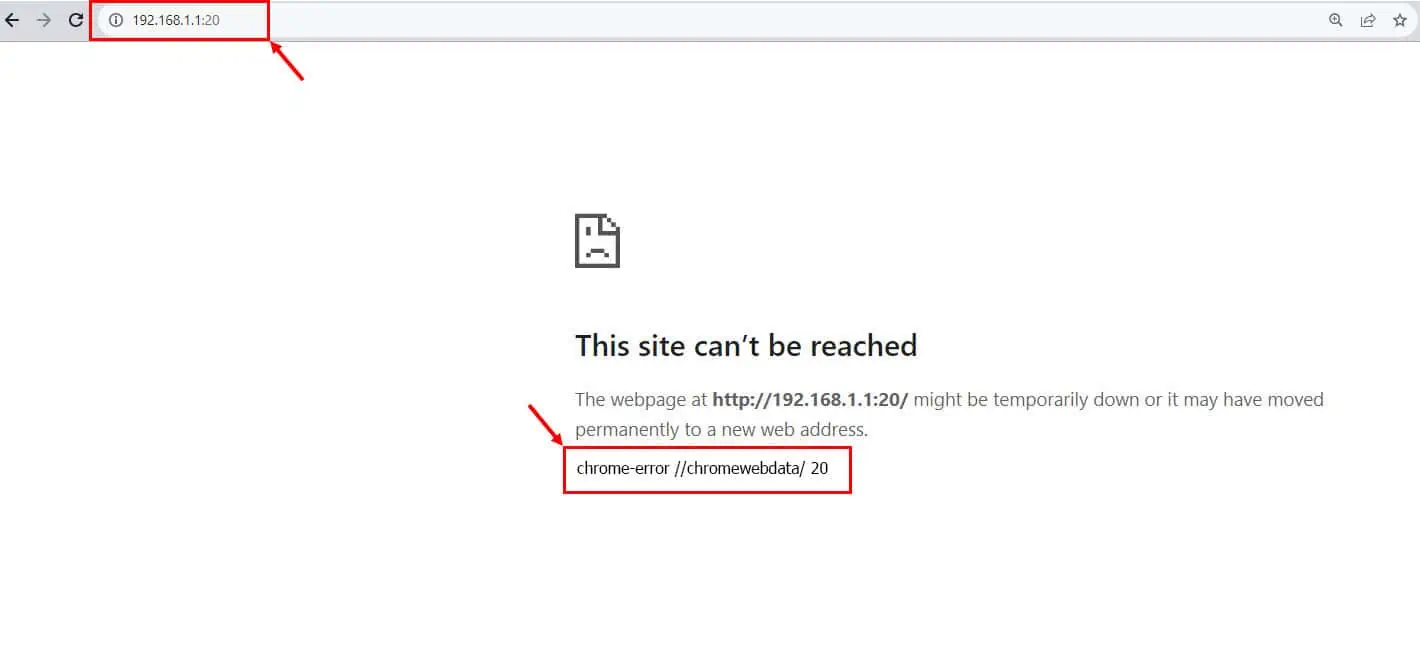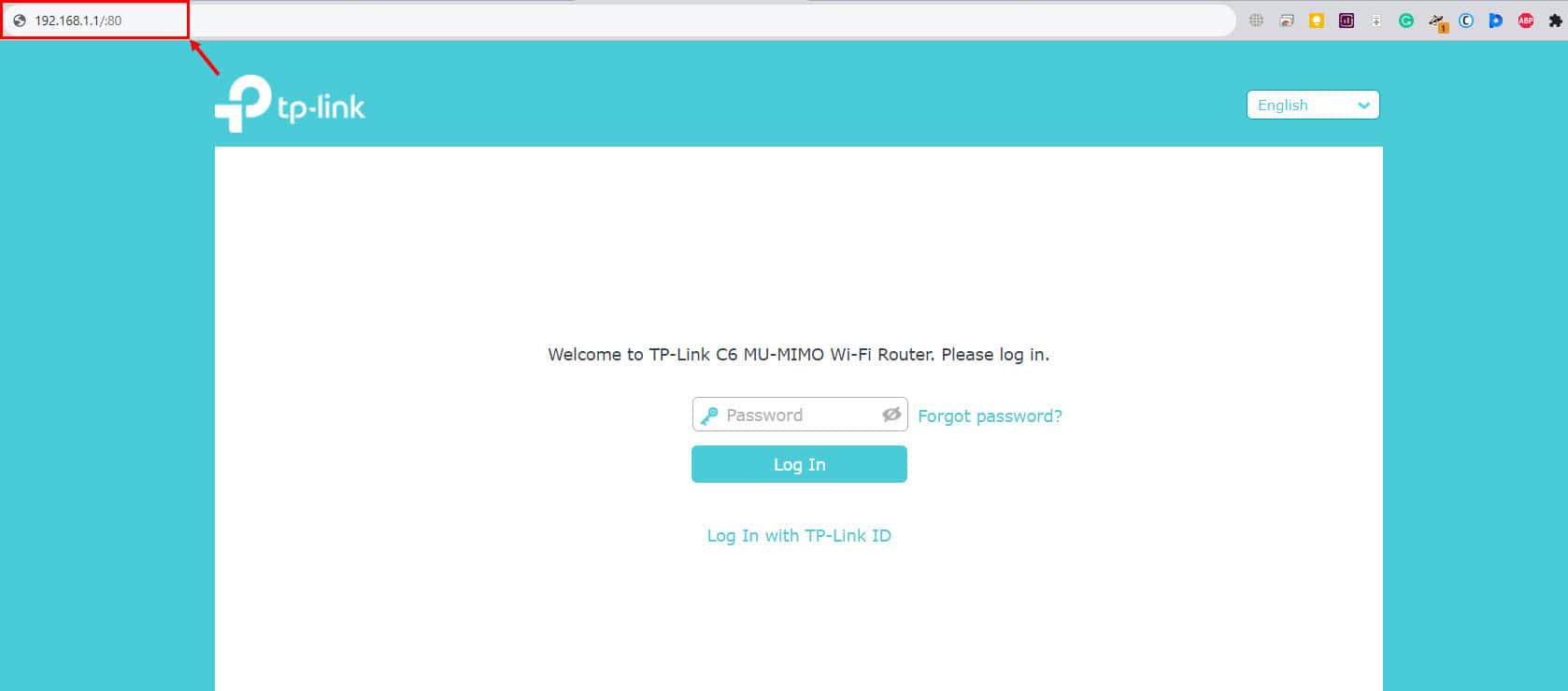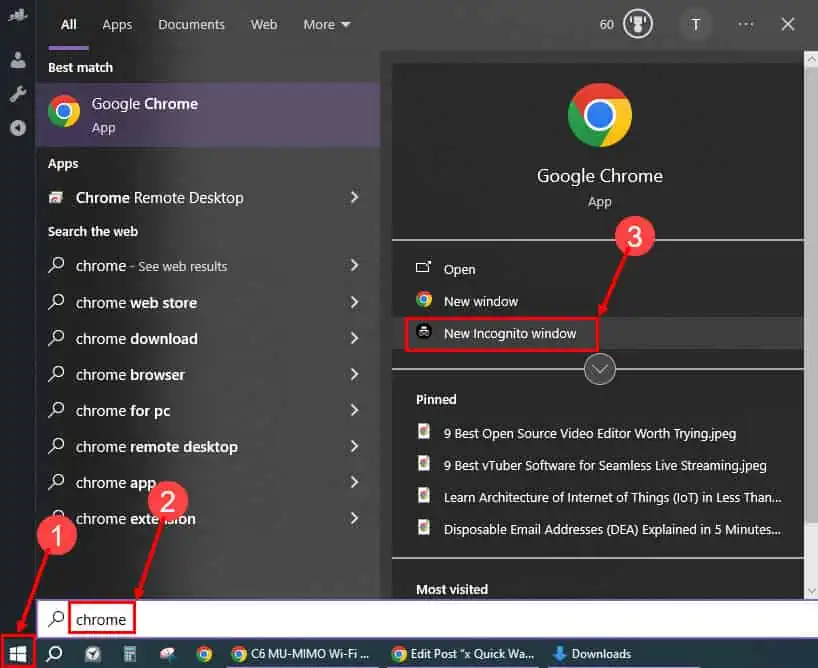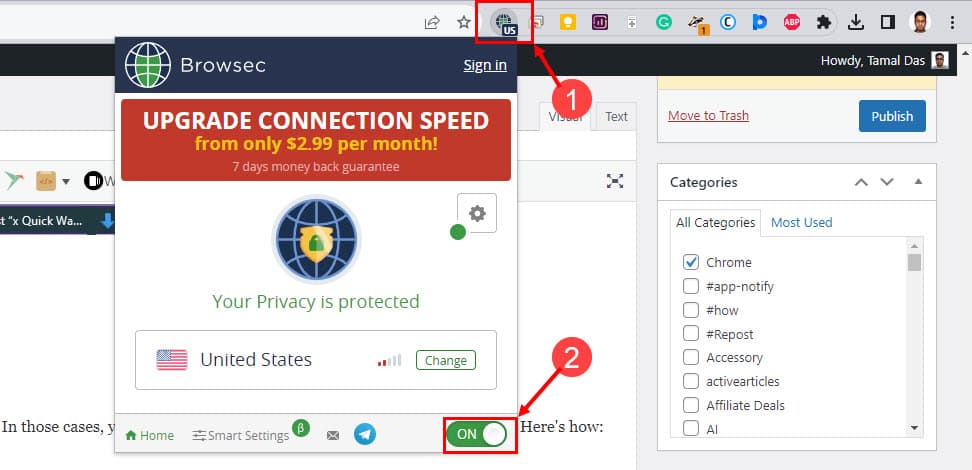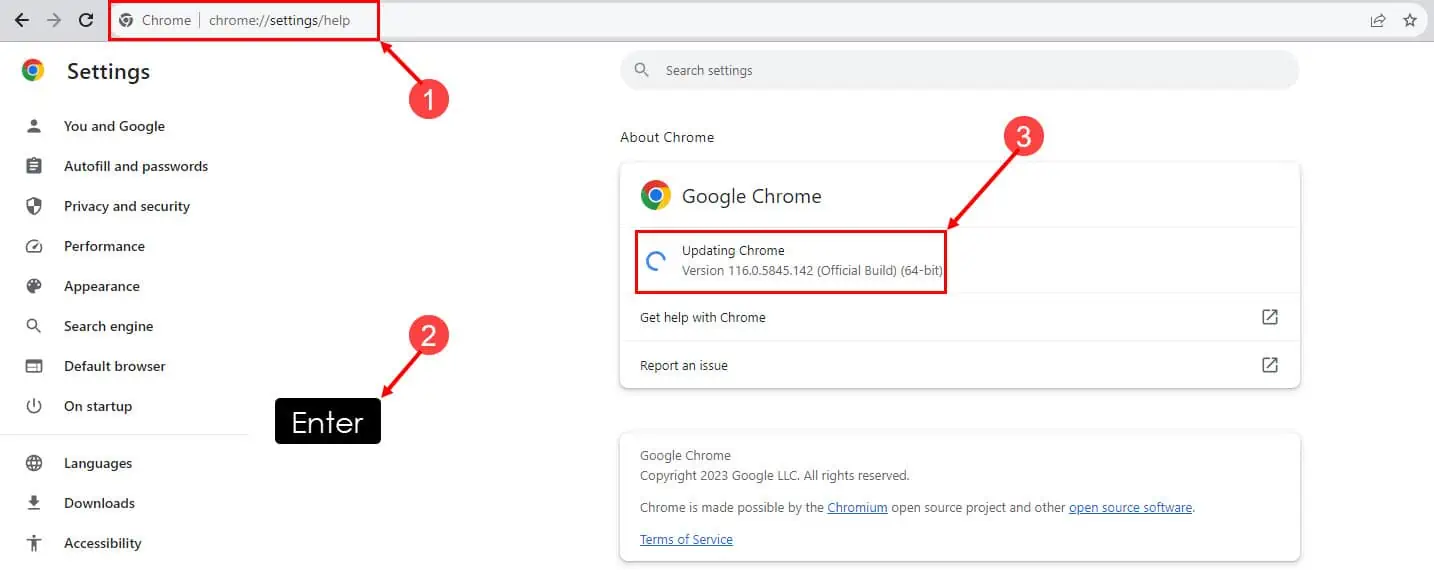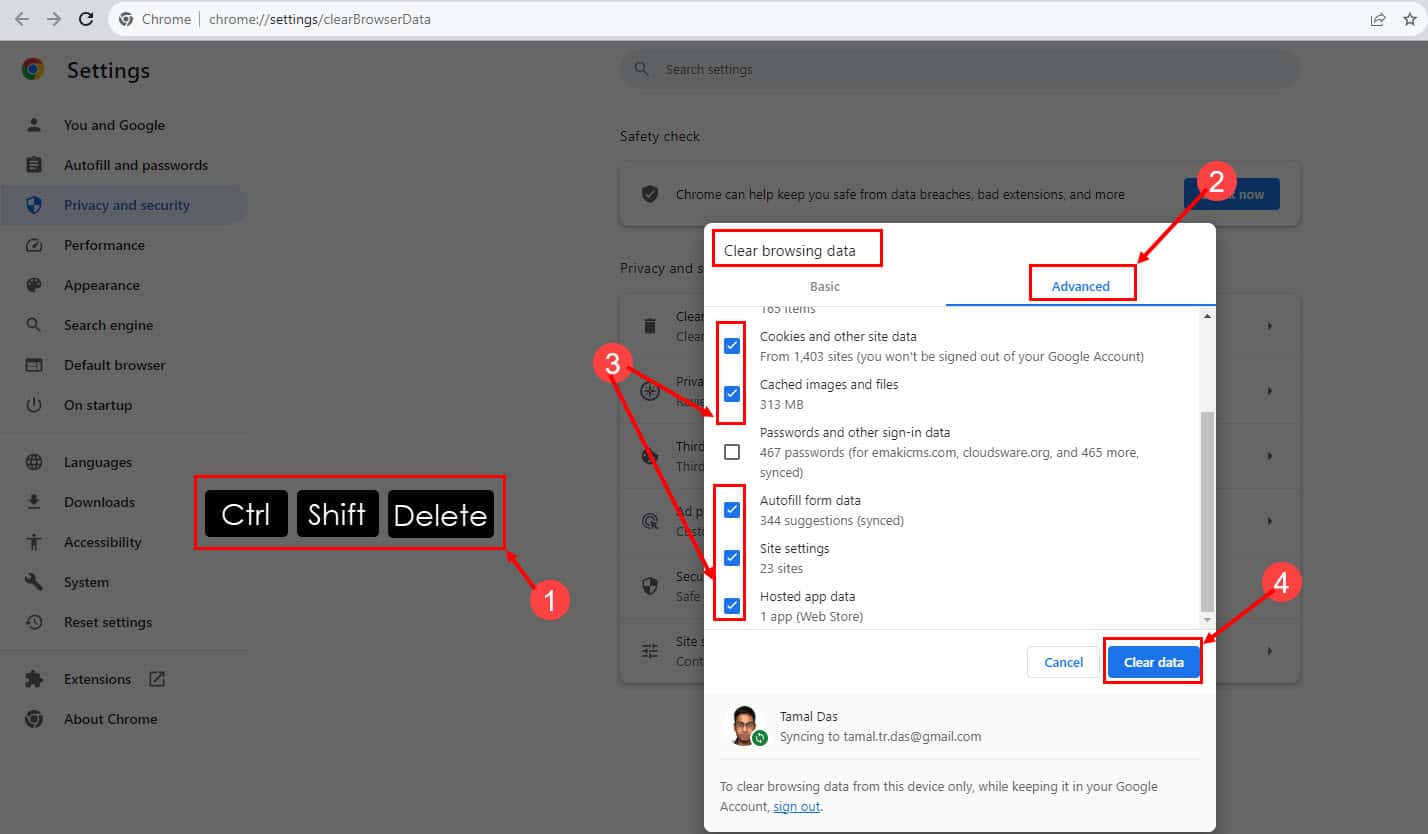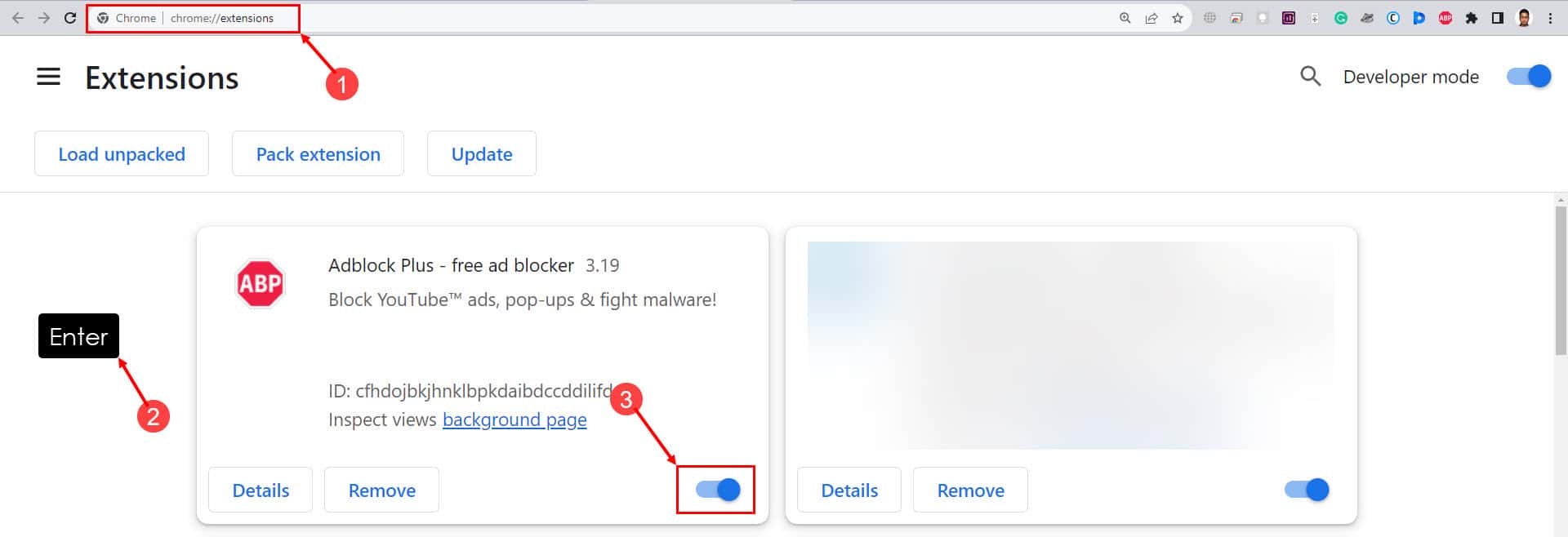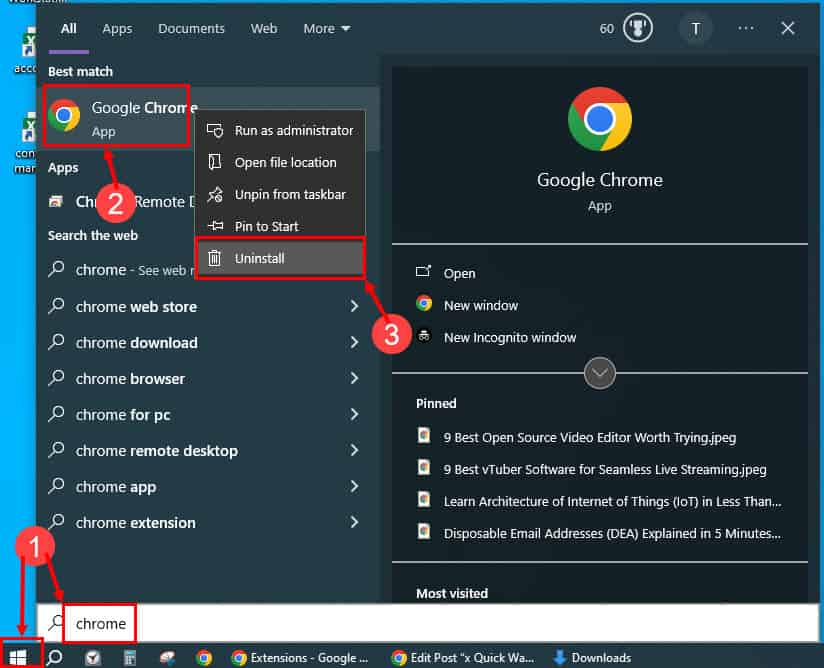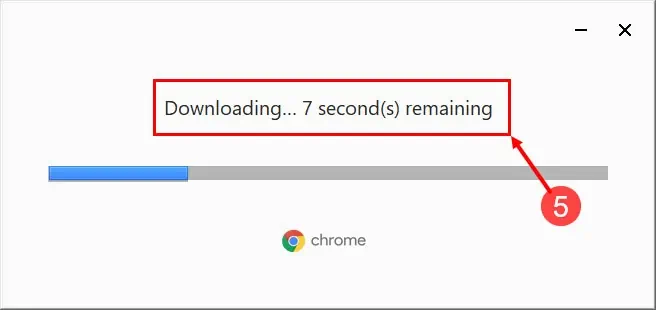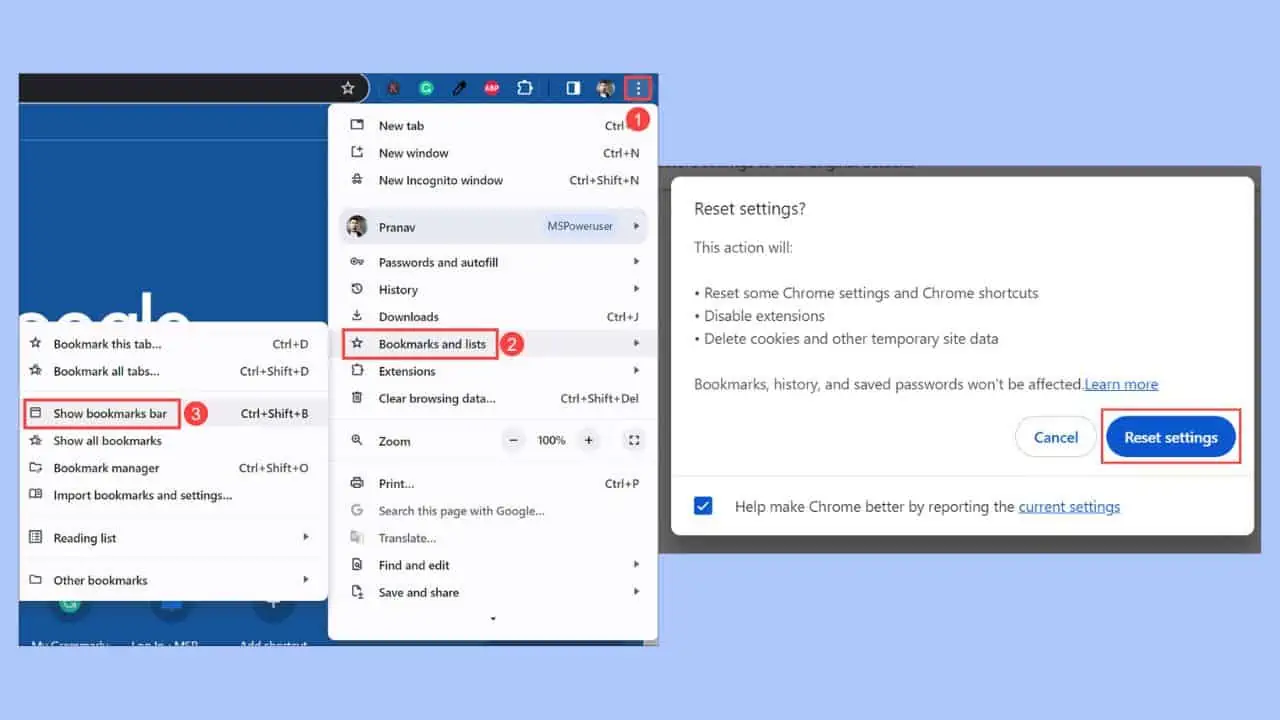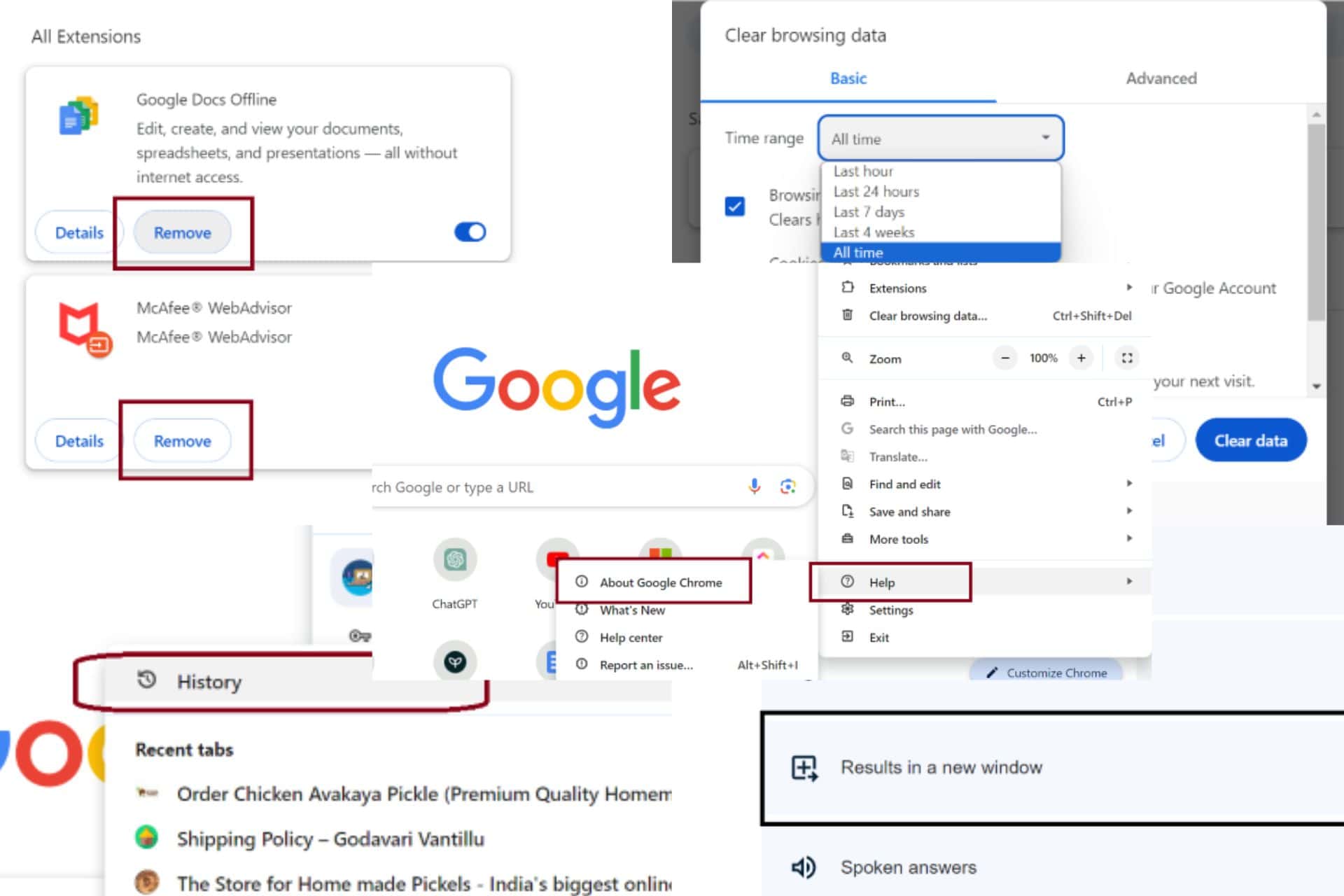chrome-error://chromewebdata/#를 수정하는 8가지 빠른 방법
4 분. 읽다
에 업데이트 됨
공개 페이지를 읽고 MSPoweruser가 편집팀을 유지하는 데 어떻게 도움을 줄 수 있는지 알아보세요. 자세히 보기
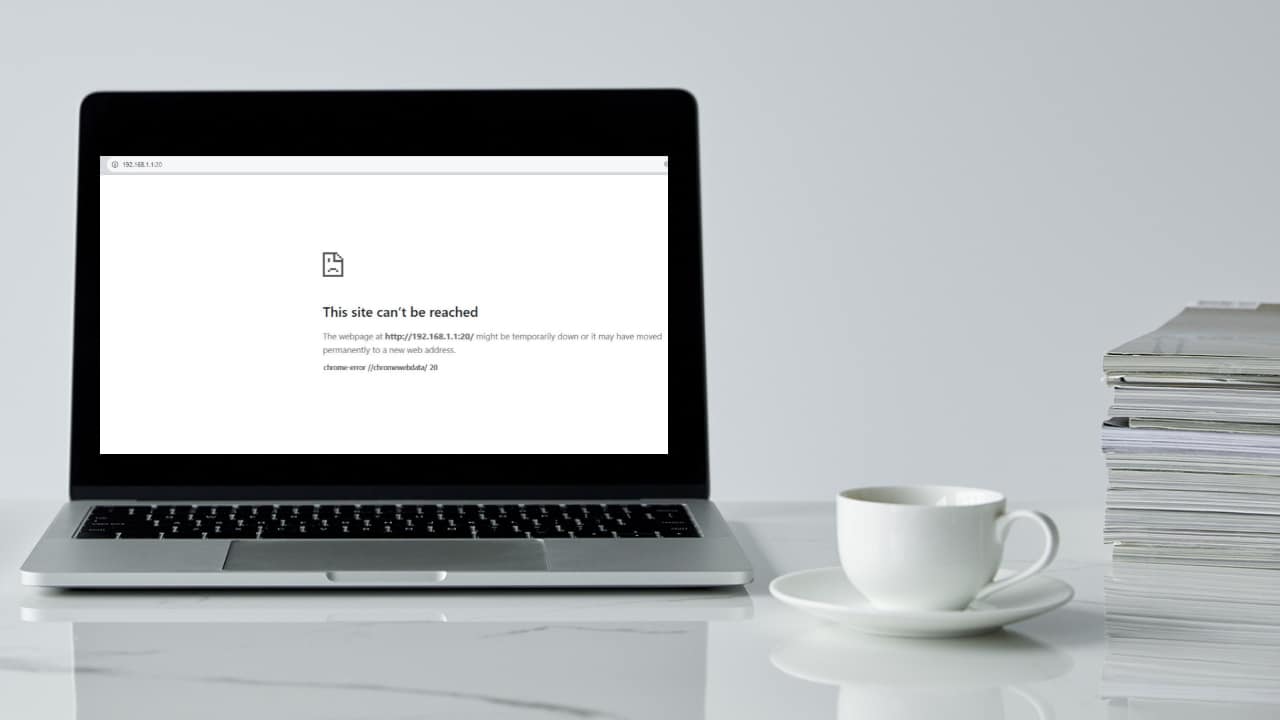
다음과 같은 Chrome 오류 메시지 chrome-error://chromewebdata/# 짜증스러울 수 있지만 두려워하지 마세요. 빠르고 효과적인 솔루션이 여러분의 손끝에 있습니다. 이 가이드에서는 이러한 일반적인 Chrome 문제를 해결하기 위한 편리한 수정 사항을 설명하겠습니다. 이 문제가 처음 발생하든 반복적으로 문제가 발생하든 이러한 솔루션은 브라우저를 원래 상태로 되돌리고 원활하게 실행하는 데 도움이 될 것입니다. 귀찮은 오류 메시지에 작별을 고하고 번거로움 없는 탐색 경험을 즐기려면 이 기사를 끝까지 읽으십시오!
해결 방법 1: 서버가 작동하는지 확인
이 Chrome 브라우저 오류는 주로 브라우저가 웹 서버나 앱에 연결할 수 없을 때 발생합니다. 따라서 상대방의 서버가 작동하지 않는 경우 데스크탑이나 노트북과 같은 클라이언트 측에서 이 문제를 해결할 수 있는 방법이 없습니다.
따라서 서버 관리자에게 문의하여 작동하는지 확인하세요. 서버 호스트에서 작동하는 것으로 확인되면 아래의 나머지 문제 해결 방법을 진행하세요.
해결 방법 2: URL과 포트 번호가 올바른지 확인
이제 서버가 제대로 작동하는지 확인했으므로 올바른 URL 또는 IP 주소를 입력했는지도 확인해야 합니다. 일부 서버 URL에는 액세스하려면 올바른 포트 번호가 필요할 수도 있습니다. 예를 들어, FTP 서버 액세스용 포트 20 및 21, HTML 서버 액세스용 포트 80입니다.
좀 봐 chrome-error://chromewebdata/20 코드는 다음 이미지에 표시되어 있습니다.
위 이미지에서는 URL이나 IP 주소를 사용하여 라우터 서버에 접속을 시도했습니다. http://192.168.1.1:20/ Chrome에서는 포트 20에 결함이 있어 위에서 언급한 오류를 반환합니다.
내 라우터가 FTP 액세스용으로 설정되지 않았기 때문에 요청을 인식하지 못합니다. 그 후 Chrome 브라우저에 동일하게 알리고 브라우저는 chromewebdata/20 오류.
이 문제를 해결하기 위해 URL을 수정하고 다음을 입력했습니다. http://192.168.1.1/:80. 아래 이미지에 표시된 것처럼 IP 주소는 HTML 포트 80에서 제대로 작동합니다.
해결 방법 3: 시크릿 브라우징 모드로 시도해 보세요.
몇 년 동안 Chrome과 같은 웹 브라우저를 사용하면 기능을 방해할 수 있는 다양한 웹 데이터를 획득하게 되며, 특히 특수 포트 액세스가 필요한 IP 주소에 액세스하려고 할 때 더욱 그렇습니다. 이를 극복하려면 다음 단계를 따르세요.
- 클릭 스타트 메뉴 버튼.
- 타입 크롬.
- 클릭 새 시크릿 창 버튼을 누르면 비공개 세션이 시작됩니다.
- 이제 다음 형식으로 올바른 IP 주소와 포트 번호를 입력하십시오.
192.168.1.1/:80
이제 서버에 액세스할 수 있습니다.
솔루션 4: VPN 비활성화
특정 온라인 서버, 웹 앱 및 웹사이트에서는 클라이언트 PC에서의 VPN 네트워크 연결을 허용하지 않습니다. 이러한 경우 웹 브라우저나 장치의 VPN을 비활성화해야 합니다. 방법은 다음과 같습니다.
- 클릭 VPN 앱 확장 를 시청하여 이에 대해 더 많은 정보를 얻을 수 있습니다. 확장 의 섹션 크롬 메뉴바.
- 이제 사용 안 함 or ON / OFF 슬라이더 버튼.
- 지금 웹사이트, 앱 또는 서버에 액세스해 보세요. 그러면 액세스할 수 있을 것입니다.
해결 방법 5: Chrome 브라우저 업데이트
때로는 비즈니스 또는 개인적인 필요로 인해 이전 버전의 Chrome 브라우저를 사용하고 있을 수도 있습니다. 그러나 동일한 브라우저를 사용하여 타사 웹 앱이나 웹사이트에 액세스하면 Chrome 웹 데이터 오류가 발생할 수 있습니다. 이 문제를 해결하는 방법은 다음과 같습니다.
- 다음을 입력 URL 로 크롬 주소 표시줄:
chrome://settings/help - 히트 엔터 버튼.
- 이렇게 하면 Chrome 브라우저가 강제로 업데이트됩니다.
해결 방법 6: Chrome 브라우저의 캐시 및 데이터 지우기
- 엽니다 크롬 그리고 단축키를 누르세요 Ctrl 키 + 변화 + ..
- 에 인터넷 사용 정보 삭제 대화 상자에서 Advnaced.
- 제외하고 모든 옵션을 체크 표시하세요. 비밀번호 및 기타 로그인 데이터 옵션을 선택합니다.
- 클리어 날짜.
이렇게 하면 저장된 브라우저 데이터와 쿠키가 모두 지워지고, 저장된 사이트 데이터와 쿠키에 연결된 경우 발생하는 오류가 해결됩니다.
해결 방법 7: Chrome 확장 프로그램 비활성화
- 다음 URL을 크롬 주소 표시줄:
chrome://extensions/ - 히트 엔터 버튼 에 액세스하려면 확장 메뉴를 선택합니다.
- 다음을 클릭하여 모든 확장 프로그램을 비활성화합니다. 파란색 라디오 버튼.
- 이제 방문하려던 서버나 앱에 접속해 보세요.
해결 방법 8: 제거 후 다시 설치
취할 수 있는 마지막 단계는 PC에서 Chrome을 제거하고 다시 설치하는 것입니다. 방법은 다음과 같습니다.
- 스타트 및 유형 크롬.
- 당신이 볼 때 크롬 앱, 마우스 오른쪽 단추로 클릭.
- 상황에 맞는 메뉴에서 제거 옵션을 선택합니다.
- 이제 다운로드한 파일로 이동하세요. Chrome 설치 프로그램 시작합니다.
- Chrome은 다운로드, 설치및 시작 자동으로.
위 단계를 수행하기 전에 다음 사이트에서 Chrome 설치 프로그램을 다운로드하세요. Google Chrome 웹 사이트를 방문 하십시오.
이제 문제를 해결하는 방법을 알았습니다. chrome-error://chromewebdata/# Google Chrome의 오류 코드입니다. 최소한의 해결 방법을 시도하지 않고 문제를 해결하기 위해 위의 방법을 순서대로 시도해 보십시오.
또한 제가 놓친 더 나은 방법을 알고 계시다면 아래 댓글 상자에 적어주세요. 아니면 기사가 도움이 된다면 그냥 써주셔도 됩니다.